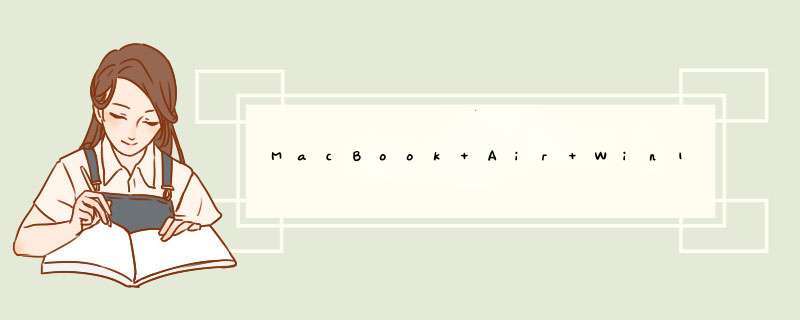
MacBook
笔记本在升级
Windows10
系统后,不能使用触控版鼠标的原因。由于苹果电脑与PC电脑的硬件配置不同,在安装
Windows
系统以后,还需要安装特定的硬件驱动,比如显卡、声卡、鼠标等。相信在
MacBook
笔记本上安装了
Windows
系统的用户,都应该知道
BootCamp
这个东西。通过在制作安装盘的时候,便会用到它,用于引导安装
Windows
系统,并且它里面还包含了在
Windows
下要使用到的硬件驱动。
有人肯定会有疑问,为什么原来在
Windows7
系统下使用触控鼠标都是没有问题的,升级到
Windows10
系统下就不能使用了?这是因为
Windows10
系统是新一代系统,同时针对它的一些硬件驱动也有相应的调整和变化。
苹果也为目前最新的
Windows
10
系统准备了最新的硬件驱动,可以通过在
Mac
OS
系统下重新制作
BootCamp
工具,从而获得在
Windows
10
下所需要的硬件驱动。所以我们首先需要重新启动
Mac
电脑,在刚开机的时候,可以通过按下
option
键来选择要启动的系统。
进入
Mac
系统以后,在
LaunchPad
中的【其它】文件夹中,找到
BootCamp助理,打开它。
接着请点击【继续】按钮,如下图所示
由于当前只需要用到
Windows
支付软件,即硬件驱动,所以只选择中间一栏,如图所示
当然在开始以后,还需要准备一个
U
盘,如果没有接入
U
盘,系统会提示的。
当在
Mac
上插入
U
盘以后,接下可以看到并选择它,如下图所示
接下来请耐心等待从苹果服务器上下载最新硬件驱动,如下图所示
当下载完成以后,在
U
盘上便有了最新支持
Windows10
的硬件驱动,再重新启动系统回到
Windows
10
系统下。由于触控鼠标目前不能使用,所以可以通过外接一个
USB
鼠标来进行 *** 作。在
Windows
10
系统下打开
U
盘,并安装
BootCamp
下的硬件驱动,重新启动电脑便可以解决问题了。
1. 在Mac OS上运行Boot Camp assistant后,在任务选择界面中勾选“从苹果下载最新的Windows支持软件,如下图所示:
2.此时,当前连接的usb闪存驱动器将显示在BootCampassistant界面的目标磁盘下。选择后点击continue100,如图所示:
3.此时,任务状态将显示您正在下载Windows支持软件,耐心等待,下载速度设置如图:
4.下载驱动程序并准备完成后,打开u盘,可以看到BootCamp目录,如下图所示:
5.当您打开驱动程序时,它将显示机器的所有Windows10驱动程序。
6.切换到窗口。打开u盘上的驱动程序目录,在u盘目录中输入BootCamp目录,双击Setup安装系统的apple驱动程序,如图所示:
欢迎分享,转载请注明来源:内存溢出

 微信扫一扫
微信扫一扫
 支付宝扫一扫
支付宝扫一扫
评论列表(0条)